bitcomet下载速度慢的解决教程
时间:2023-12-18 11:32:12作者:极光下载站人气:862
bitcomet是一款免费的bt下载软件,它的功能是很强大的,用户只需简单操作几步即可完成种子的下载,而且bitcomet软件支持多任务下载以及磁盘下载等,为用户带来了不错的使用体验,因此bitcomet软件吸引了不少的用户前来下载使用,当用户在使用bitcomet软件下载种子时,会发现下载的速度很慢,用户想要加快下载速度,却不知道怎么来操作,其实这个问题是很好解决的,用户直接在选项窗口中点击bt下载选项卡,接着开启反吸血保护选项,然后在网络连接选项卡中,用户将网络连接设置为无限制即可解决问题,那么接下来就让小编来向大家分享一下bitcomet下载速度慢的解决方法吧,希望用户能够喜欢。
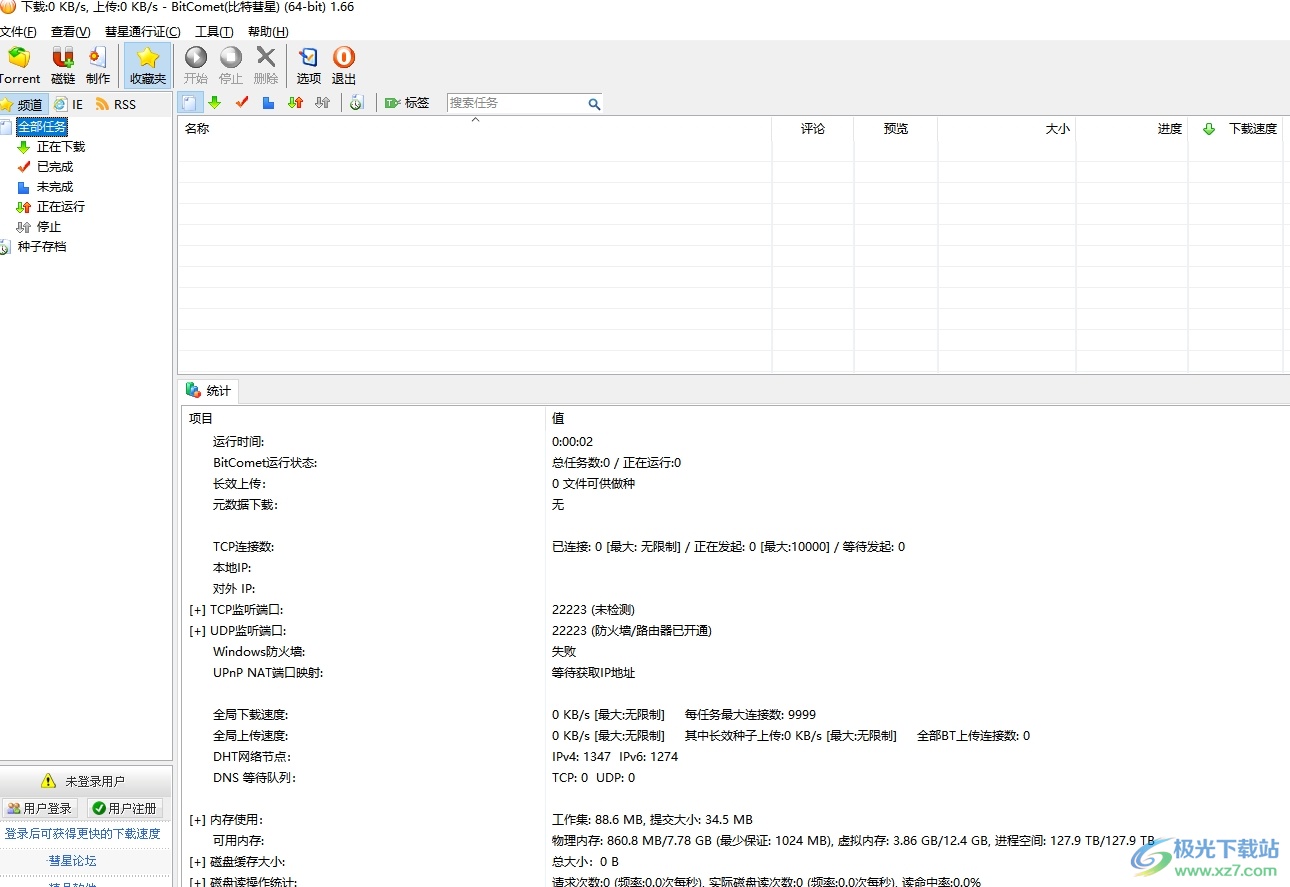
方法步骤
1.用户在电脑上打开bitcomet软件,并来到主页上点击菜单栏中的工具选项,弹出下拉选项卡后用户选择选项功能
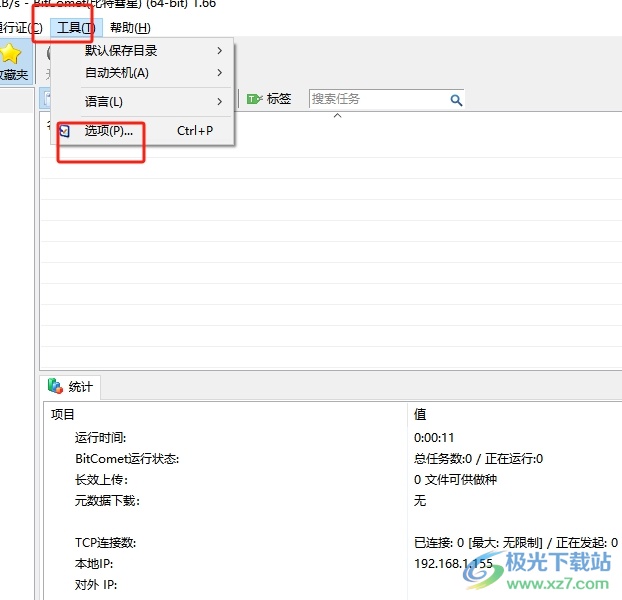
2.进入到选项窗口中,用户将左侧的选项卡切换到bt下载选项卡上
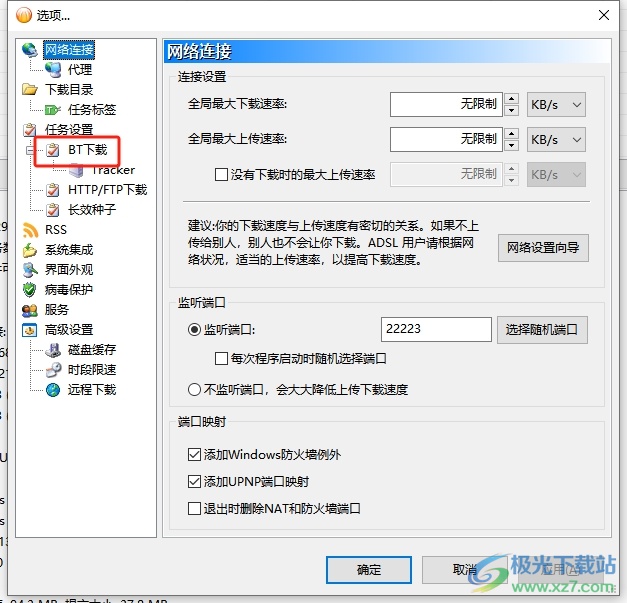
3.右侧页面会展示出相关的功能板块,用户需要在bt任务板块中将启用反吸血保护选项设置为严格选项即可
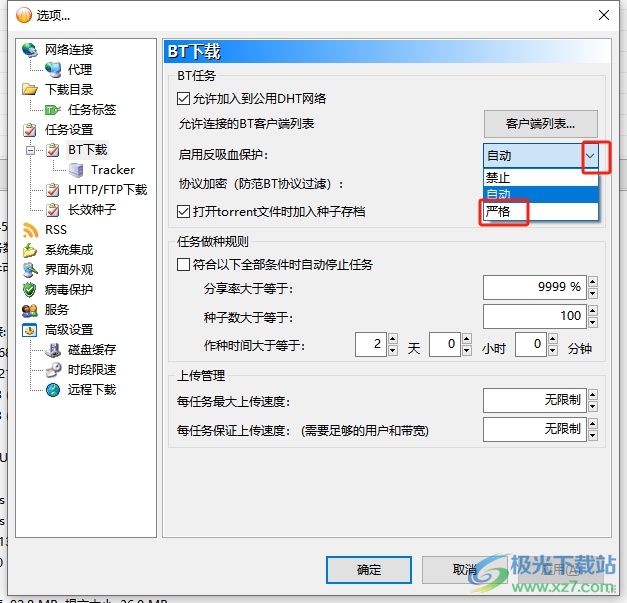
4.接着用户继续在左侧的选项卡中切换到网络连接选项卡上,右侧页面将会显示出相关的功能板块

5.这时在页面右侧的功能板块中,用户直接在连接设置板块中将全局最大上传速率和下载速率设置为无限制选项即可解决问题
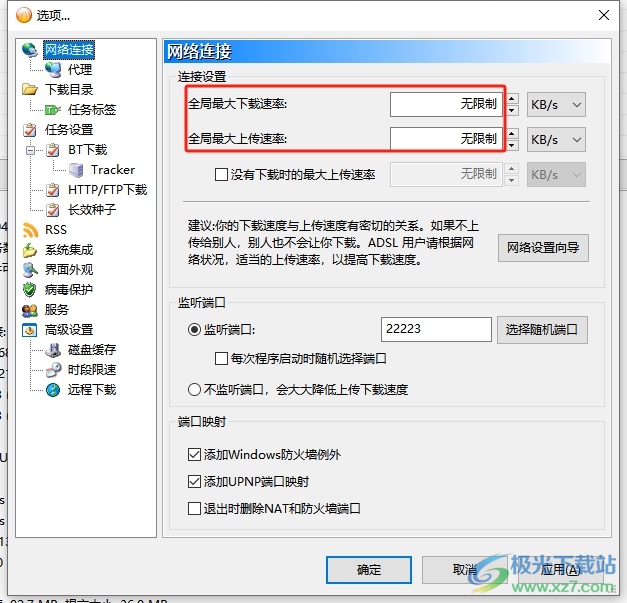
6.完成上述操作后,用户直接在窗口的右下角按下应用和确定按钮即可解决问题
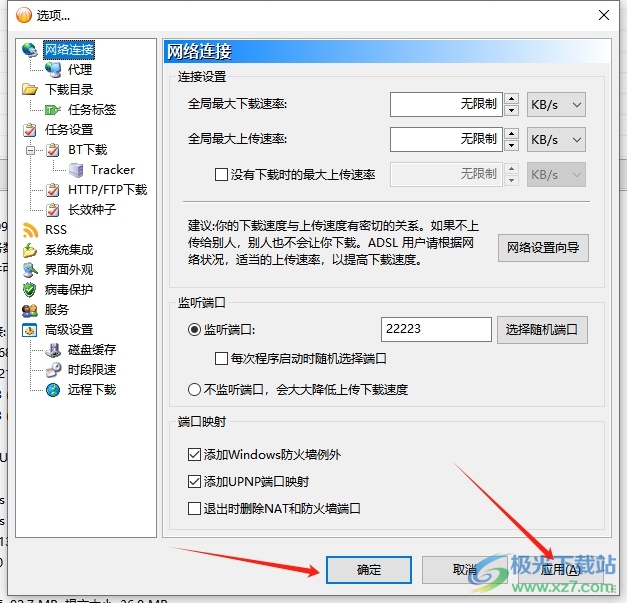
以上就是小编对用户提出问题整理出来的方法步骤,用户从中知道了大致的操作过程为点击工具-选项-bt下载-开启反吸血保护-网络连接-全局最大下载速度和上传速率设置为无限制这几步,方法简单易懂,因此感兴趣的用户可以跟着小编的教程操作试试看。
[download]821[/download]
相关推荐
相关下载
热门阅览
- 1百度网盘分享密码暴力破解方法,怎么破解百度网盘加密链接
- 2keyshot6破解安装步骤-keyshot6破解安装教程
- 3apktool手机版使用教程-apktool使用方法
- 4mac版steam怎么设置中文 steam mac版设置中文教程
- 5抖音推荐怎么设置页面?抖音推荐界面重新设置教程
- 6电脑怎么开启VT 如何开启VT的详细教程!
- 7掌上英雄联盟怎么注销账号?掌上英雄联盟怎么退出登录
- 8rar文件怎么打开?如何打开rar格式文件
- 9掌上wegame怎么查别人战绩?掌上wegame怎么看别人英雄联盟战绩
- 10qq邮箱格式怎么写?qq邮箱格式是什么样的以及注册英文邮箱的方法
- 11怎么安装会声会影x7?会声会影x7安装教程
- 12Word文档中轻松实现两行对齐?word文档两行文字怎么对齐?
网友评论